万事具备只欠东风?在正式渲染前,请先了解赵树森的渲染技巧清单,以使你的工作流程更加顺畅,避免潜在的陷阱。
我们都有过这样的经历。当你煞费苦心地把场景整合在一起,把摄像机、灯光和纹理调整到完美状态,看到最终结果的兴奋之情油然而生。但是,当你点击渲染时,有些地方却出了错误问题。
幸运的是,渲染从未像现在这样简单。在 V-Ray 的最新版本中,渲染出现失误基本上已经成为过去式。然而,在开始渲染之前,你还可以做一些检查,以确保它尽可能顺利地进行。下面请与 Chaos 的渲染专家和 3D 艺术家赵树森一起,了解他分享的渲染前检查清单。
1.检查贴图路径
没有什么比最终渲染中缺少纹理贴图更令人沮丧的了。这通常是因为我们在渲染之前没有检查我们的纹理贴图路径,而往往导致我们不得不浪费时间和精力重新开始渲染。但是,有一个简单的解决方案——在 V-Ray for SketchUp 和 V-Ray for Rhino 中,你可以使用 V-Ray File Path Editor 工具。
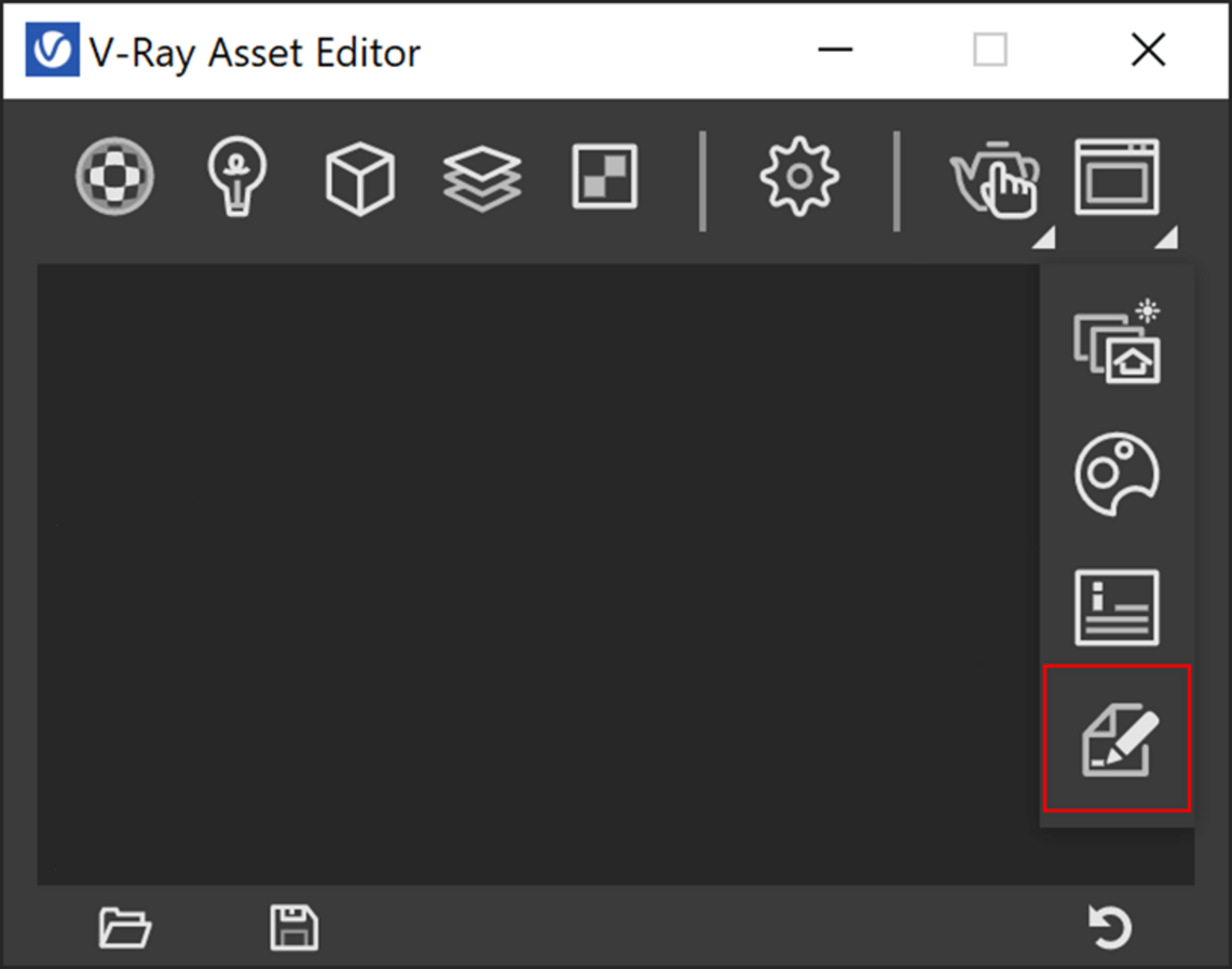
有了这个工具,你可以设置文件路径,创建场景文件,并定位查找诸如纹理、IES 文件和代理对象等资产。更重要的是,它为您提供场景中所有可用文件的简洁概览,因此您不会忽略任何文件。
此窗口中的文件可以具有三种不同的颜色标记,用于显示其文件路径的状态:
- 绿色 – 文件可用并且 V-Ray 可以定位到它的路径。
- 黄色 – 文件可用,但储存在临时缓存文件中。
- 红色 – 文件丢失或无法访问。
如果您在检查贴图路径时,遇到红色的显示状态。一定需要注意!因为这会影响您的正式渲染结果。
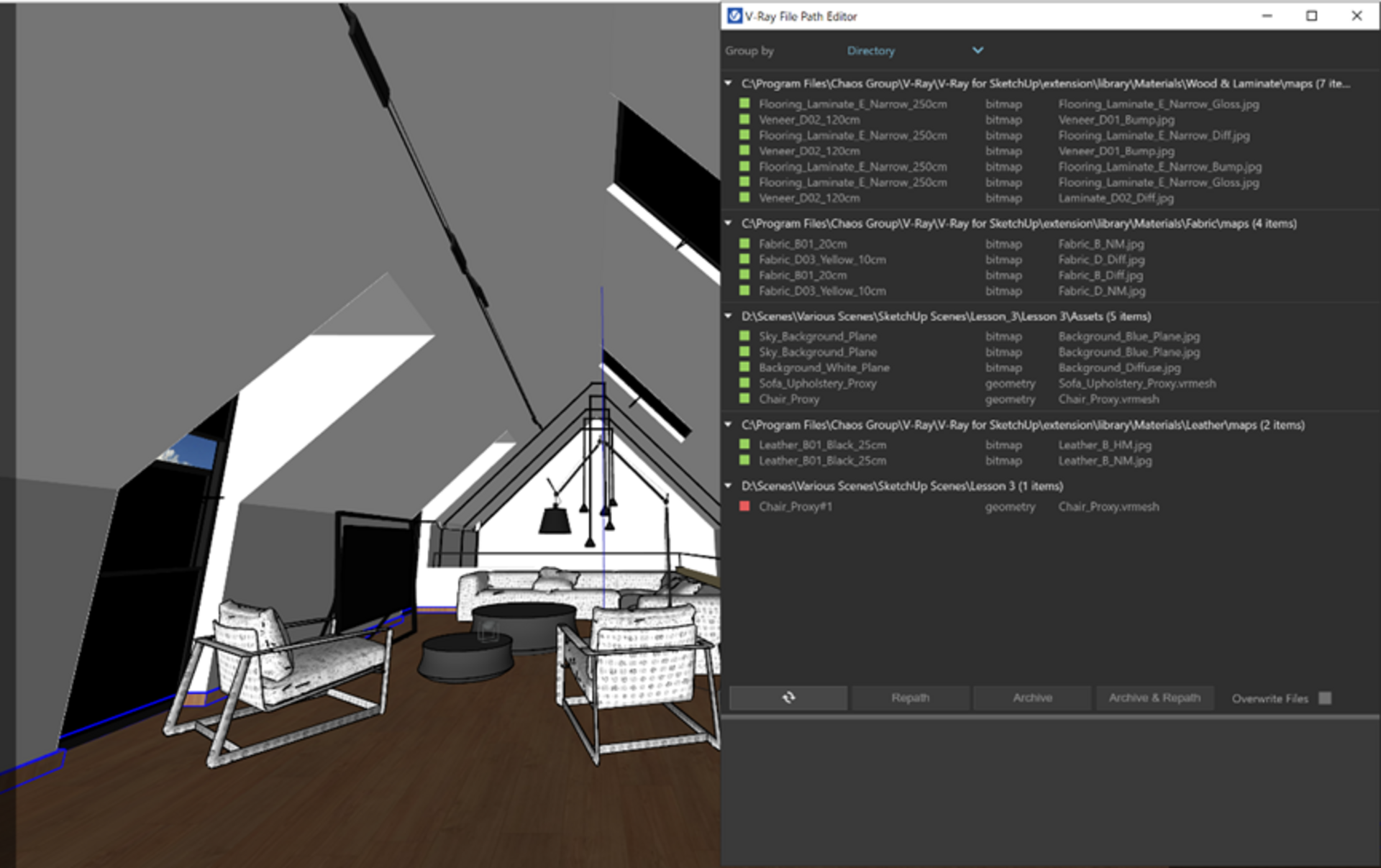
2. 添加必要的渲染元素
成功需要经历磨练。好的渲染结果,往往也需要适当的调整。正因为如此,我们可以在正式渲染前,添加一些必要的渲染元素,如:Cryptomatte、Light Mix 等。
这些必要的渲染元素,可以帮助我们在 V-Ray Frame Buffer 中拥有更多的后期调整空间,创造更多的可能性。


3. 调整构图
优秀的构图,可以让渲染画面更加引人入胜。V-Ray 6 在V-Ray Frame Buffer 中增加了“构图指南层(Proportion Guide)”功能。
构图指南层(Proportion Guide)可以在图像上叠加一些构图指南。可用的指南是三分法则、对角线、黄金比例、中心十字和自定义网格。通过使用这些网格,我们可以创建更美观的构图。
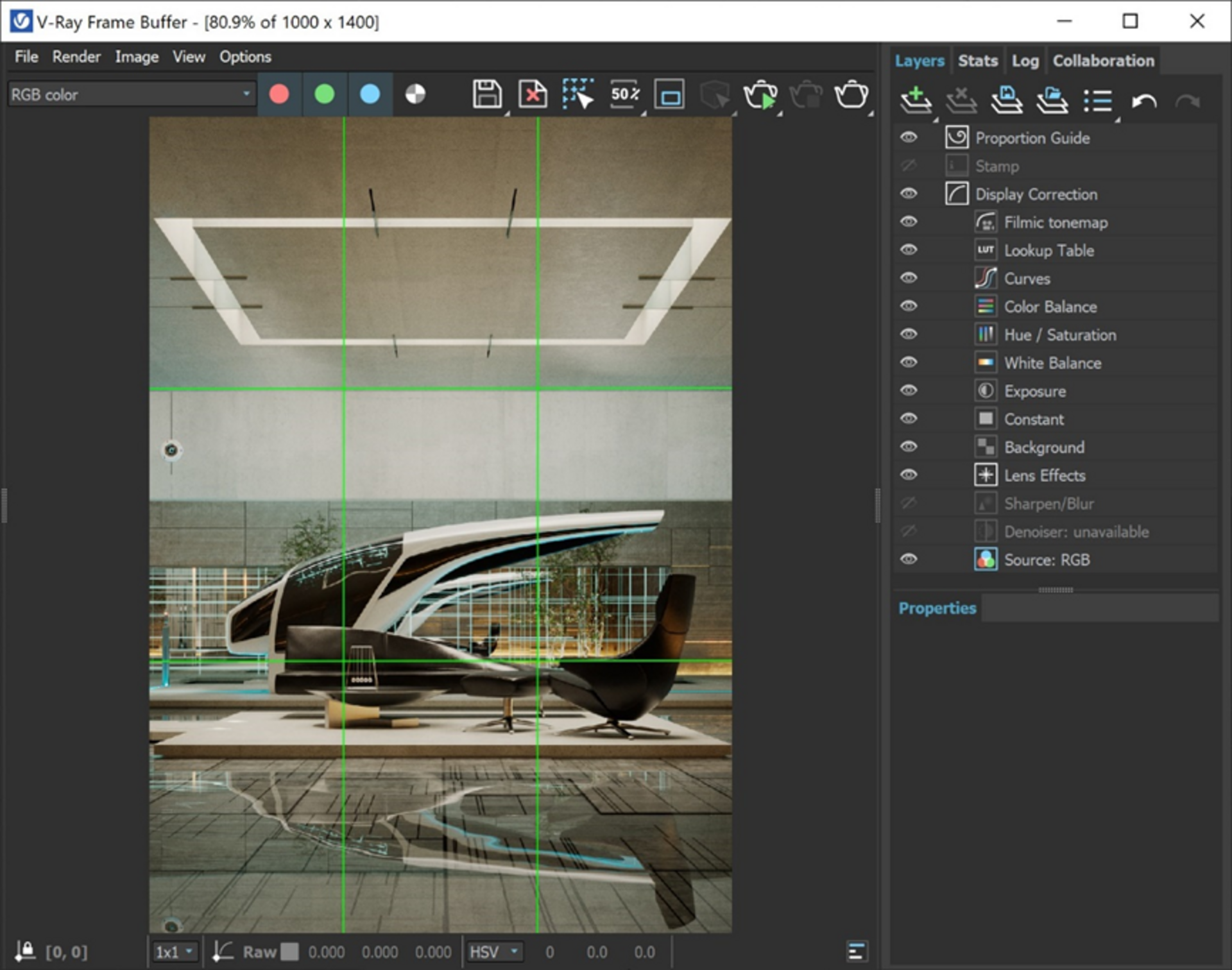
4. 4. 选择适合的渲染引擎
V-Ray 提供两种渲染引擎:V-Ray CPU 和 V-Ray GPU。如果要启用 GPU 渲染,请从 V-Ray 资源编辑器 → 设置选项 → 选择 CUDA 或 RTX 引擎。 GPU 将渲染得更快,因为它们是专门为大规模并行计算而设计。
虽然 V-Ray GPU 和 V-Ray CPU 在支持的功能方面基本相同,但它们的代码基础仍有细微差别。这就是为什么在你的项目中间切换引擎不是一个好主意。如果你在调整的预览阶段使用 V-Ray GPU 或 CPU,尽量使用相同的引擎进行最终渲染 - 否则,你的最终结果可能不一样


5. 尝试Chaos Cloud
在我们渲染最终图像之前,我们往往会提高分辨率和图像质量。然而,我们的电脑往往受到硬件限制,使我们无法快速得到最终的渲染结果 — Chaos Cloud 则是最佳选择。它内置在 V-Ray 中,可以帮助我们一键提交渲染任务至云端。
单击“在 Chaos Cloud 中渲染”按钮会将您当前打开的场景发送到 Chaos Cloud 进行分析。成功分析场景后,您必须完成渲染作业的一些设置,然后才能开始在 Chaos Cloud 渲染中进行渲染。
此外,Chaos Cloud 还增加了collaboration service,这将大大方便我们与客户、团队成员和其他利益相关者分享您的工作,以便随时查看、标记和评论。
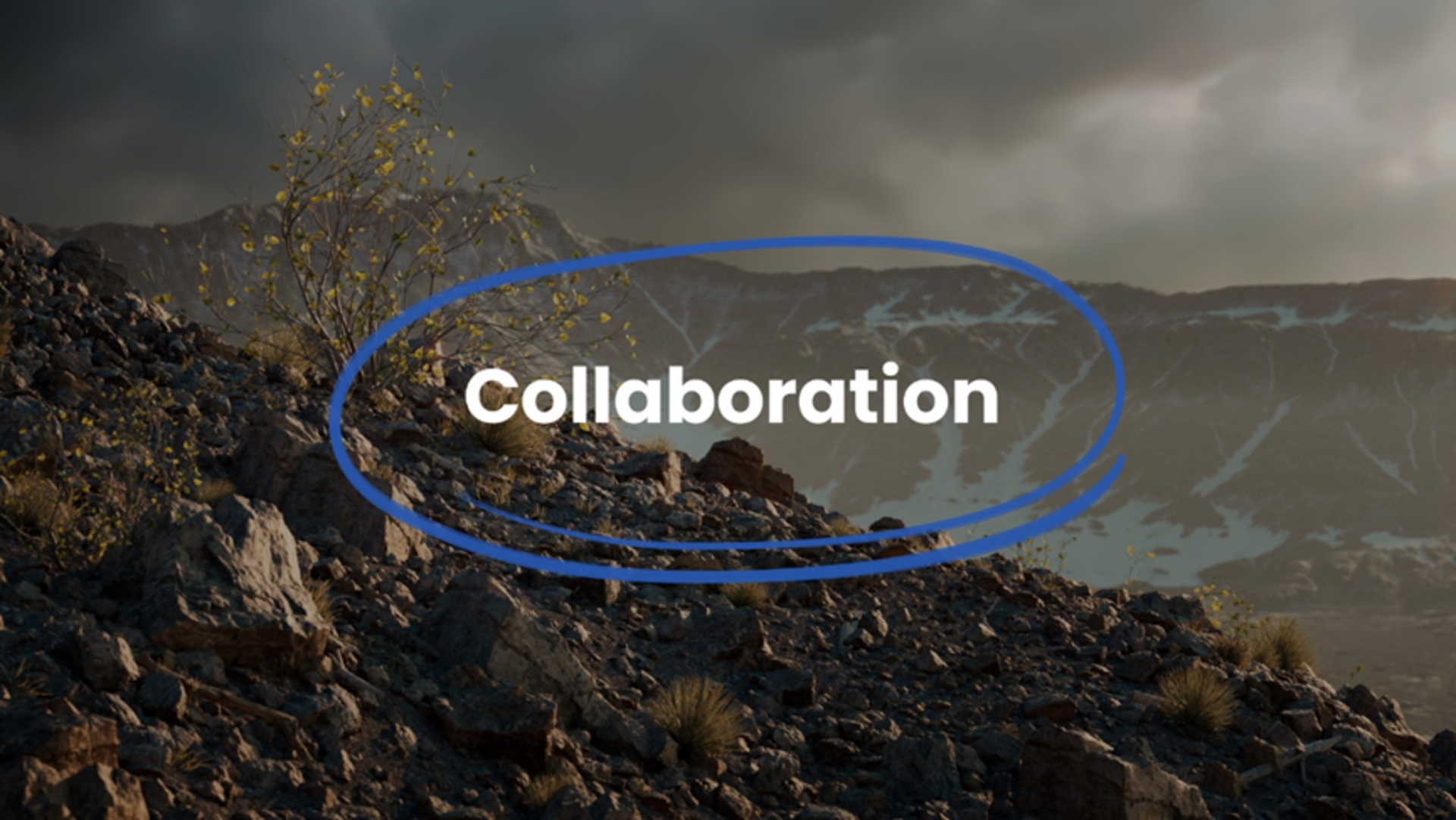
总结
掌握了这些技巧,你可以确保最终渲染图如你所愿,没有任何意外的“惊喜”。这也将加快你的项目进展,更有效地完成工作,让你有时间与更多的客户合作或休息。
您会在这个清单中添加什么?在下面的评论区分享您的预渲染流程。




